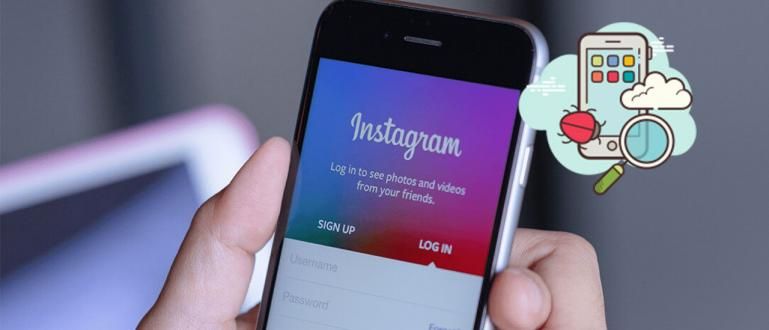আপনি যদি আগে কখনও পিসি অ্যাসেম্বল না করে থাকেন তবে আপনি অবশ্যই বিভ্রান্ত হবেন কীভাবে। তার জন্য, এখানে জাকার নিবন্ধটি রয়েছে কীভাবে একটি সম্পূর্ণ পিসি একত্রিত করা যায় যা ভাল এবং সঠিক। দেখা যাক!
একটি স্বপ্নের পিসি পেতে, কখনও কখনও ব্যবহার করার জন্য প্রস্তুত একটি সম্পূর্ণ পিসি কেনা উপযুক্ত হবে না। শুরু থেকে শেষ পর্যন্ত নিজেকে একত্রিত করে অনেক বেশি সন্তুষ্ট হবেন। পছন্দসই পিসি হয়ে ওঠার জন্য কম্পোনেন্ট, ডিজাইনিং এবং অন্যান্য বেছে নেওয়া থেকে শুরু করে।
আপনি যদি আগে কখনও পিসি অ্যাসেম্বল না করে থাকেন তবে আপনি অবশ্যই বিভ্রান্ত হবেন কীভাবে। তার জন্য, এখানে জাকার নিবন্ধটি রয়েছে কীভাবে একটি সম্পূর্ণ পিসি একত্রিত করা যায় যা ভাল এবং সঠিক। দেখা যাক!
- 3 মিলিয়ন মূল্যের জন্য সেরা পিসি ডিজাইনের স্পেসিফিকেশনগুলি (আপডেট 2017)
- এখানে সেরা গেমিং পিসি স্পেসিফিকেশন রয়েছে যার দাম 3 মিলিয়ন (আপডেট 2017)
- কোনটি গেমিংয়ের জন্য ভাল, আরও RAM বা দ্রুত?
কিভাবে একটি ভাল এবং সঠিক সম্পূর্ণ পিসি একত্রিত করবেন
এই নিবন্ধটি জাকা ইন্দোনেশিয়ার ইউটিউবারগুলির একটির একটি ভিডিও লঞ্চ করে তৈরি করেছে, যথা কুয়াকস. আপনি নিম্নলিখিত হিসাবে ভিডিও দেখতে পারেন.
উপরের ভিডিওটি স্ট্রিম করার জন্য আপনার কাছে কোটা না থাকলে। চিন্তা করবেন না, জাকা এটিকে রূপরেখায় বর্ণনা করার চেষ্টা করবে। তবে ভিডিওটির মাধ্যমে দেখলে অনেক ভালো হবে, কারণ এটি আরো সম্পূর্ণ।
আর কোনো ঝামেলা ছাড়াই, এখানে কিভাবে একটি সম্পূর্ণ পিসি একত্র করা যায় যা ভালো এবং সঠিক।
ভাল এবং সঠিক একটি সম্পূর্ণ পিসি একত্রিত করার ধাপগুলি
ধাপ 1
ইনস্টল করে শুরু করুন প্রসেসর মাদারবোর্ডে। সঠিকভাবে প্রসেসর ইনস্টল করতে সক্ষম হতে, আপনাকে অবশ্যই প্রসেসর এবং সকেটের নীচের বাম কোণে চিহ্নটি উল্লেখ করতে হবে।
 ছবির সূত্র: ছবি: Cuaks
ছবির সূত্র: ছবি: Cuaks ধাপ ২
ইনস্টল করা চালিয়ে যান CPU কুলার. সাধারণ উপায় হল CPU কুলারের হুকের সাথে মাদারবোর্ডের ছিদ্রটি মেলানো। ওহ হ্যাঁ, আপনি যদি ডিফল্ট CPU কুলার ব্যবহার করেন তবে এতে সাধারণত তাপীয় পেস্ট থাকে।
 ছবির সূত্র: ছবি: Cuaks
ছবির সূত্র: ছবি: Cuaks ধাপ 3
CPU কুলার সঠিকভাবে ইনস্টল করা থাকলে, মাদারবোর্ডের সাথে তারের সংযোগ করতে ভুলবেন না। সাধারণত মাদারবোর্ডে এটা বলে CPU_FAN.
 ছবির সূত্র: ছবি: Cuaks
ছবির সূত্র: ছবি: Cuaks ধাপ 4
ইনস্টল করা চালিয়ে যান র্যাম. জাকার স্বাদ অবশ্যই কঠিন হবে না, আপনাকে এটি মেলে ধরতে হবে। কারণ যদি এটি ফিট না হয় তবে এটি কাজ করবে না। সুতরাং কোন বিপরীত নাম এবং মত হবে না.
 ছবির সূত্র: ছবি: Cuaks
ছবির সূত্র: ছবি: Cuaks ধাপ 5
আনলোড করা শুরু করুন পিসি কেস যতক্ষণ না বাকি সব কঙ্কাল। প্রতিটি পিসি কেস এর আলাদা আলাদা উপায় আছে, কিন্তু সত্যি বলতে এটা এতটা কঠিন নয়।
 ছবির সূত্র: ছবি: Cuaks
ছবির সূত্র: ছবি: Cuaks ধাপ 6
ইনস্টল I/O শিল্ড মাদারবোর্ড থেকে পিসি কেসের পিছনে প্রাপ্ত। নিশ্চিত করুন যে অবস্থানটি পরে ইনস্টল করা মাদারবোর্ডের অবস্থানের সাথে মেলে।
 ছবির সূত্র: ছবি: Cuaks
ছবির সূত্র: ছবি: Cuaks ধাপ 7
ইনস্টল মাদারবোর্ড পিসির ক্ষেত্রে। শুধু বিদ্যমান বল্টু গর্ত মেলে. তারপর বোল্ট করা যেতে পারে সবকিছু বোল্ট. এটি খুব টাইট হওয়ার দরকার নেই, যদি এটি আটকে থাকে তবে এটি যথেষ্ট।
 ছবির সূত্র: ছবি: Cuaks
ছবির সূত্র: ছবি: Cuaks ধাপ 8
ইনস্টল হার্ড ডিস্ক পিসি ক্ষেত্রে। প্রতিটি পিসি কেস একটু আলাদা। কিছু বোল্ট করা হয়, কিন্তু কিছু ইতিমধ্যে একটি মাউন্ট আছে এবং রেল ব্যবহার.
 ছবির সূত্র: ছবি: Cuaks
ছবির সূত্র: ছবি: Cuaks ধাপ 9
ইনস্টল পাওয়ার সাপ্লাই ইউনিট (PSU) পিসি ক্ষেত্রে। স্বাভাবিক উপায় হিসাবে একই, যথা বল্টু গর্ত সঙ্গে এটি মিলে.
 ছবির সূত্র: ছবি: Cuaks
ছবির সূত্র: ছবি: Cuaks ধাপ 10
মাদারবোর্ড পাওয়ার ক্যাবল বা তথাকথিত প্লাগ করুন 24-পিন ATX পাওয়ার তার.
 ছবির সূত্র: ছবি: Cuaks
ছবির সূত্র: ছবি: Cuaks ধাপ 11
প্রসেসর পাওয়ার ক্যাবল বা তথাকথিত ইনস্টল করুন CPU 4-পিন পাওয়ার ক্যাবল. রঙগুলি অবশ্যই হলুদ এবং কালো, জাকা নিশ্চিত যে আপনি সহজেই তারটিকে চিনতে পারবেন।
 ছবির সূত্র: ছবি: Cuaks
ছবির সূত্র: ছবি: Cuaks ধাপ 12
মাদারবোর্ড ক্রয় প্যাকেজে অবশ্যই নাম পাবেন SATA তারের. মাদারবোর্ডের সাথে কেবলটি সংযুক্ত করুন। যথারীতি, শুধু মেলে। কারণ এটি মেলে না, এটি অবশ্যই ইনস্টল করা যাবে না।
 ছবির সূত্র: ছবি: Cuaks
ছবির সূত্র: ছবি: Cuaks ধাপ 13
অন্য প্রান্তে SATA তারের, হার্ড ডিস্কের সাথে সংযোগ করুন।
 ছবির সূত্র: ছবি: Cuaks
ছবির সূত্র: ছবি: Cuaks ধাপ 14
কারণ হার্ডডিস্কেরও শক্তি দরকার। গ্রহণ করা SATA পাওয়ার তার যেটি PSU থেকে আসে, তারপর এটি হার্ড ডিস্কের সাথে সংযুক্ত করুন।
 ছবির সূত্র: ছবি: Cuaks
ছবির সূত্র: ছবি: Cuaks ধাপ 15
পিসি কেসে ফ্যান ইনস্টল করা শুরু করুন। মোদ্দা কথা হল পাখার সামনের দিকে সে বাতাস ছেড়ে দেবে, আর পিছনের দিকে সে বাতাস চুষবে। পেতে হলে আপনাকে এমনভাবে সাজাতে হবে বাতাসের প্রবাহ ভাল এক.
 ছবির সূত্র: ছবি: Cuaks
ছবির সূত্র: ছবি: Cuaks ধাপ 16
পিসি কেস থেকে মাদারবোর্ডে তারগুলি সংযোগ করা শুরু করুন। যথারীতি, শুধু মেলে।
 ছবির সূত্র: ছবি: Cuaks
ছবির সূত্র: ছবি: Cuaks ধাপ 17
সংযোগ শুরু করুন সামনে প্যানেল তারের পিসি কেস থেকে মাদারবোর্ডে। জাকা নিশ্চিত যে আপনি সহজেই তারটিকে চিনতে পারবেন, কারণ তারটি ছোট। ভুল হতে ভয় পাবেন না, কারণ আপনি যদি ভুল হন তবে কোনও মারাত্মক ক্ষতি হবে না।
 ছবির সূত্র: ছবি: Cuaks
ছবির সূত্র: ছবি: Cuaks ধাপ 18
যদি এটা সব. পিসি কেসের পিছনের তারগুলি পরিষ্কার করুন এবং পিসি কেসের সমস্ত অংশ সংযুক্ত করুন যা আপনি আগে মুছে ফেলেছিলেন।
 ছবির সূত্র: ছবি: Cuaks
ছবির সূত্র: ছবি: Cuaks ধাপ 19
একটি পাওয়ার উত্সের সাথে সংযোগ করুন এবং আপনার স্বপ্নের পিসি উপভোগ করুন, সম্পন্ন৷
 ছবির সূত্র: ছবি: Cuaks
ছবির সূত্র: ছবি: Cuaks এটিই ভাল এবং সঠিক একটি সম্পূর্ণ পিসি কীভাবে একত্রিত করা যায়। এটা ততটা কঠিন নয় যতটা আপনি ভাবতে পারেন, মূল বিষয় হল তাদের বেশিরভাগই মিলে যাচ্ছে। তাহলে আপনি কিসের জন্য অপেক্ষা করছেন, আসুন একটি পিসি অ্যাসেম্বল করি!
এছাড়াও আপনি সংশ্লিষ্ট নিবন্ধ পড়া নিশ্চিত করুন পিসি বা থেকে অন্যান্য আকর্ষণীয় পোস্ট আন্দালের ছেলে.
ব্যানার: থিঙ্ক কম্পিউটার